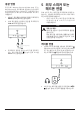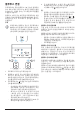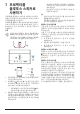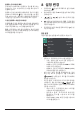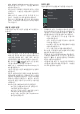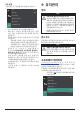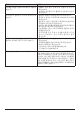User manual
13 Philips · Screeneo U4
6 미디어 재생
프로젝터에는 통합 미디어 플레이어가 있습니다 . 이
미디어 플레이를 사용하여 프로젝터의 내부 메모리
또는 USB 저장 장치에 저장된 비디오 및 오디오
파일을 액세스하고 재생할 수 있습니다 .
주의
프로젝터는 FAT16 또는 FAT32 파일
시스템으로 포맷된 USB 저장 장치를
지원합니다 .
지원되는 미디어 파일 형식
MKV, MP4, AVI, MOV, Ogg, FLAC, TS, M2TS,
WAV, AAC 및 MP3 등을 포함하는 대부분 비디오 및
오디오 형식이 지원됩니다 .
미디어 플레이어의 사용자 인터페이스 탐색 방법
• 리모컨만 사용할 수 있습니다 .
• 탐색 버튼 ( 위 , 아래 , 왼쪽, 오른쪽 ) 을 눌러
화면의 항목 사이를 이동합니다 .
• OK 버튼을 눌러 확인하거나 선택한 항목을
엽니다 .
• 을 눌러 이전 화면으로 돌아가거나 현재 화면을
종료합니다 .
USB 저장 장치에서 비디오 재생
1 USB 저장 장치를 프로젝터의 USB-A 포트에
연결하십시오 .
USB-A HDMI 2 (ARC)
2 리모컨에서 을 눌러 프로젝터의 홈 화면으로
이동하여 미디어 플레이어를 선택하십시오 .
미디어 플레이어
3 왼쪽 탐색 창에서 찾기을 선택한 내부 메모리 폴더
오른쪽에 있는 USB 저장 장치 폴더를 선택하고
여십시오 .
4 미디어 파일을 선택하십시오 . 참고 : 지원되는
미디어 파일만 화면에 표시됩니다 . 모든 폴더와
파일 이름은 알파벳순으로 정렬됩니다 .
5
OK 버튼을 눌러 선택한 미디어 파일의 재생을
시작하십시오 .
6 재생하는 동안 OK 버튼을 누르면 재생이 일시
정지되고 화면 하단에 컨트롤 바가 표시됩니다 .
OK 버튼을 다시 누르면 재생이 재개되고 컨트롤
바가 숨겨집니다 . / 을 10 초 앞 또는 뒤로
이동하십시오 . 볼륨을 조정하려면 / 을
누르십시오 .
재생하는 동안 을 누르면 화면 하단에 컨트롤
바가 일시적으로 표시됩니다 . 또한 을 누르면
화면 오른쪽에 더 많은 옵션 메뉴가 표시됩니다 .
컨트롤 바 또는 더 많은 옵션 메뉴를 즉시 숨기려면
을 누르십시오 .
멋진 풍경
컨트롤 바가 보일 때 탐색 버튼을 눌러 옵션을
선택한 다음 OK 버튼을 눌러 옵션을 확인하거나
값을 변경하십시오 . 옵션 대화 상자를 닫으려면
을 누르십시오 .
7 재생을 중지하고 현재 폴더의 파일 목록으로
돌아가려면 을 누르십시오 .